
Reinicializar seu PC com Windows 11 permitirá que você conserte alguns problemas ou prepare seu PC para a venda . Isso apaga todas as suas configurações e permite que você comece novamente do zero. Mostraremos como fazer exatamente isso.
Quando você reinicia seu PC, o Windows 11 oferece a opção de manter ou excluir seus arquivos pessoais. Ele exclui todos os seus aplicativos e configurações em ambos os casos.
Antes de continuar, é uma boa ideia fazer backup de seus dados para garantir.
Redefina o Windows 11 para as configurações de fábrica
Para iniciar o processo de redefinição, abra o aplicativo Configurações em seu PC com Windows 11. Faça isso pressionando as teclas Windows + i ao mesmo tempo.
Em Configurações, na barra lateral esquerda, selecione “Sistema”.
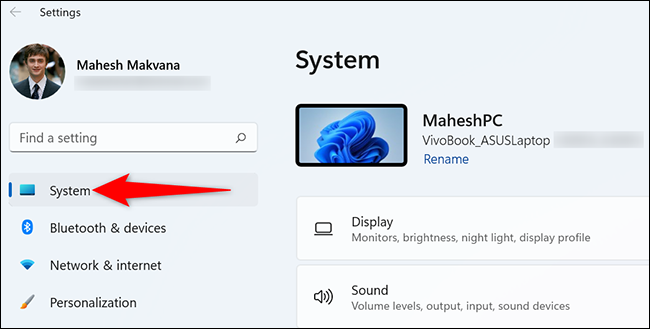
Na página “Sistema”, clique em “Recuperação”.
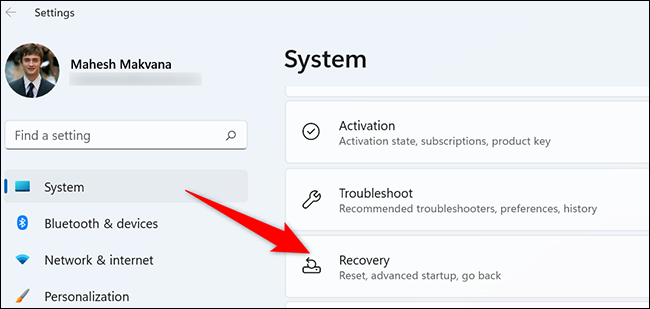
No menu “Recuperação”, ao lado de “Redefinir este PC”, clique em “Redefinir PC”.
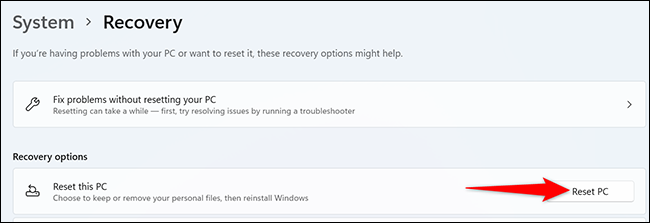
Você verá uma janela “Reinicializar este PC”. Nesta janela, escolha uma das seguintes opções:
- Manter meus arquivos : Selecione esta opção para excluir seus aplicativos e configurações, mas manter seus arquivos pessoais.
- Remover tudo : Escolha esta opção para remover seus aplicativos , configurações e até mesmo arquivos pessoais. Definitivamente, você deve escolher essa opção se estiver vendendo ou doando seu dispositivo.
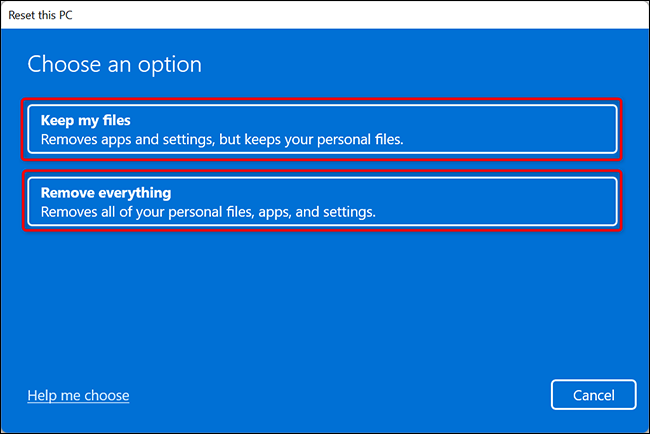
A tela “Como você gostaria de reinstalar o Windows” aparecerá. Se você gostaria de reinstalar o Windows 11 da nuvem, selecione a opção “Download na nuvem”. Para reinstalar localmente o Windows 11, selecione a opção “Reinstalar Local”. Se você não tiver certeza, temos um guia para escolher entre a nuvem e a reinstalação local .
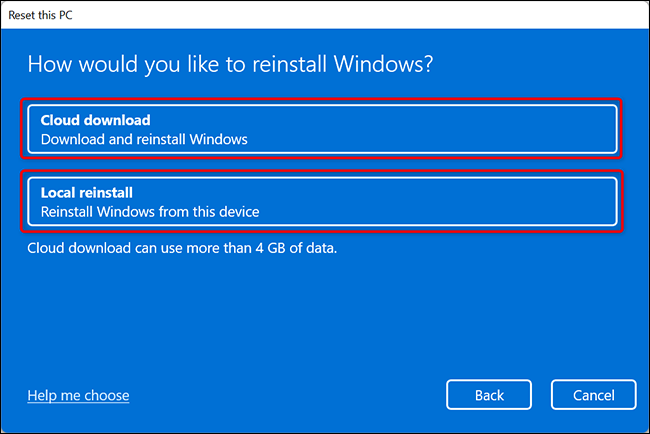
Siga as instruções exibidas na tela para concluir a reinicialização do PC.
Quando o seu PC estiver totalmente reiniciado, você estará pronto para configurá-lo do zero. Se você estava redefinindo para resolver um problema, tome cuidado com o que instala e como personaliza o Windows, ou talvez seja necessário redefini-lo novamente!
Você tinha uma unidade de rede mapeada antes da redefinição? Nesse caso, você pode querer mapear essa unidade novamente.



